Thunderbird 5.0のアカウント確認方法
Thunderbird 5.0のアカウント確認方法をご案内します。
- アカウント確認方法
※この説明は、Thunderbird 5.0が正常にインストールされていることを前提として作成しています。
手順
- 1.メニューの[ツール(T)]から[アカウント設定(S)]をクリックします。
-
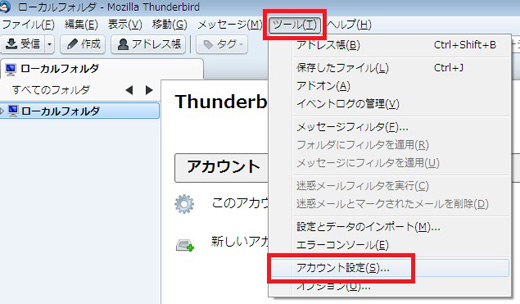
- 2.[アカウント設定]を確認します。
-
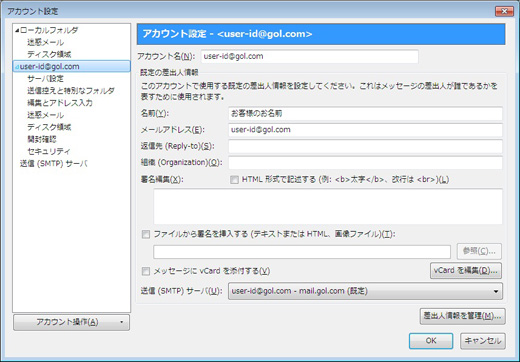
■アカウント設定
アカウント名(N):メールアドレス ※任意
名前(Y):お客様のお名前
メールアドレス(E):お客様のメールアドレス
- 3.[サーバ設定]を確認します。
-

■サーバ設定
サーバ名(S):popmail.gol.com
ポート(P):110
ユーザ名(N):メールアドレスの@より前の部分接続の保護(U):なし
認証方式(I):平文のパスワード認証(安全でない)
- 4.[送信控えと特別なフォルダ]を確認します。
-
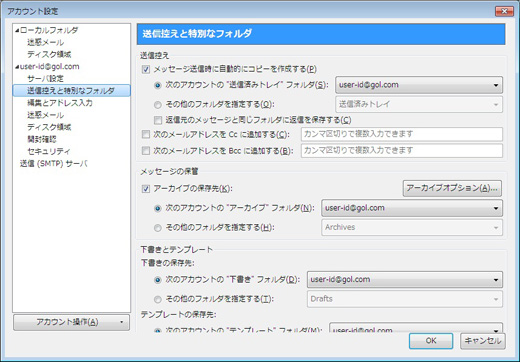
- 5.[編集とアドレス入力]を確認します。
-
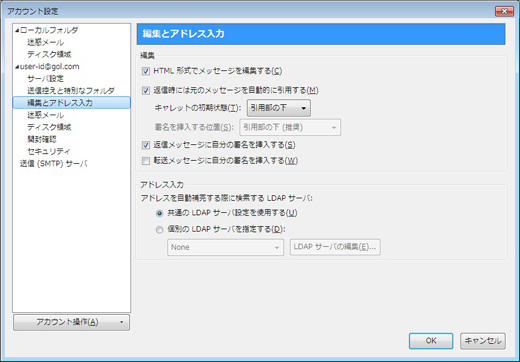
- 6.[迷惑メールフィルタの設定]を確認します。
-
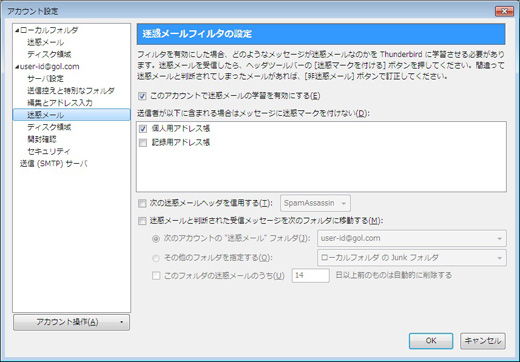
- 7.[ディスク領域]を確認します。
-
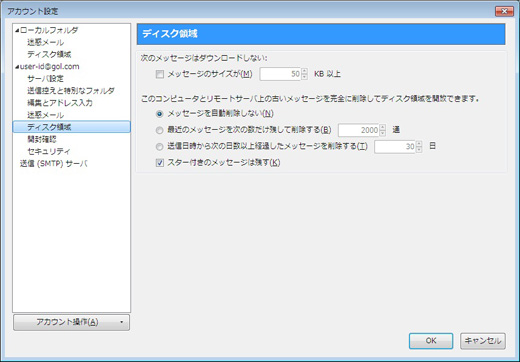
- 8.[開封確認]を確認します。
-
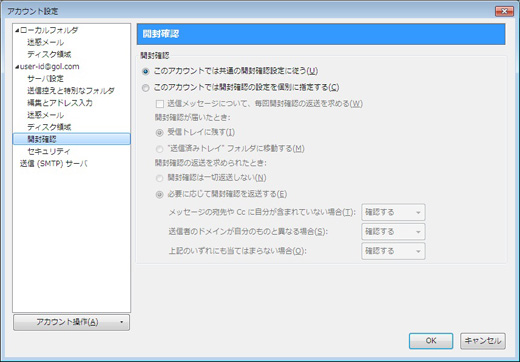
- 9.[セキュリティ]を確認します。
-

- 10.[送信(SMTP)サーバ]を確認します。
-
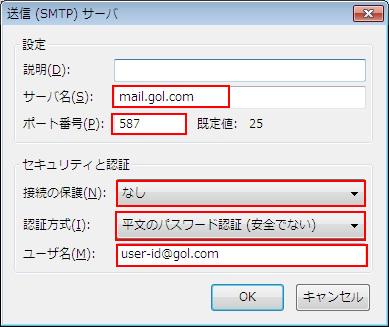
■設定
サーバ名(S):mail.gol.com
ポート番号(P):587■セキュリティと認証
接続の保護(N):なし
認証方式(I):平文のパスワード認証(安全でない)
ユーザ名(M):メールアドレス(@以下の含む)[OK]をクリックし、確認完了となります。
- アカウント確認方法

